电脑出现故障?一键修复电脑故障问题
在使用电脑的过程中,电脑偶尔出现的故障问题是难免的。很多用户电脑一出现问题就手忙脚乱,甚至是直接重装系统进行解决。其实很多电脑故障根本不用重装系统,只需一个按键就能修复。那么下面就让小编为大家带来一键修复电脑故障问题。
1.电脑开机按F8,选择最近一次正确的配置
电脑开机一直卡在进系统的界面,进不了系统,有检测界面,也有修复界面的。长按开机键关机,再开机,按F8,看到如图所示界面,选择最近一次正确的配置。很多时候可以正常进入系统。
如果按F8没有进入上图界面的,长按电源键关机,再开机按F8进入。

2.进入安全模式
同样,开机按F8,进入如图界面,选择进入安全模式就可以。
⑴因为新装驱动,程序造成不能进系统,需要进行驱动程序调整的可以进安全模式。然后把不需要的驱动程序卸载或者更新。
⑵因为系统太卡,不好在系统下,对系统进行清理的,可以进安全模式,清理系统垃圾。
⑶进入安全模式后,可以把不需要的程序卸载。可以运行管家或者卫士对电脑进行优化。对有太多杀毒软件的,进行卸载只保留一个。对各种捆绑软件同样可以进行卸载。具体的优化操作方法,不再详细写。
⑷有时候系统报错,进一次,安全模式,重启电脑也可以修复系统错误。安全模式不加载驱动及第三方程序,界面如图,可以忽略驱动及程序的影响。
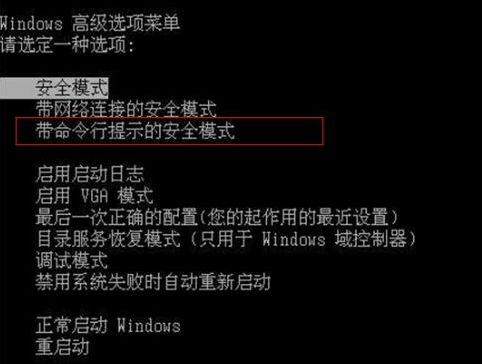
以上就是小编为大家带来的一键修复电脑故障问题。一般的电脑故障问题,只需要按F8进入安全模式,或是最后一次正确配置即可解决。
Win7教程查看更多

2021-10-05查看详情

2021-10-05查看详情

2021-10-05查看详情

2021-10-01查看详情

Win10教程查看更多

微软宣布Windows 11于10月5日正式上线,尽管这是全新的一代win操作系统,但仍然有很多用户没有放弃windows10。如果你想升级到windows 10系统,用什么方法最简单呢?接下来跟大家分享快速简单安装windows 10系统的方式,一起来看看怎么简单安装win10系统吧。
很不多用户都在使用windows 10系统,windows 10经过微软不断地优化,目前是稳定性比较好的系统,因而也受到非常多人的喜欢。一些windows 7用户也纷纷开始下载windows 10系统。可是怎么在线安装一个windows 10系统呢?下面小编给大家演示电脑怎么在线重装win10系统。
重装系统的方法有很多种,但如果你是电脑初学者,也就是说不太懂计算机,那么建议使用一键重装系统的方法,只需要在装机软件里面选择想要安装的windows操作系统即可,装机软件将自动帮助您下载和安装所选择的系统。接下来以安装win10系统为例,带大家了解电脑新手应该如何重装win10系统。
电脑常见的系统故障为蓝屏、黑屏、死机、中木马病毒、系统文件损坏等,当电脑出现这些情况时,就需要重装系统解决。如果电脑无法正常进入系统,则需要通过u盘重装,如果电脑可以进入系统桌面,那么用一键重装系统的方法,接下来为大家带来电脑系统坏了怎么重装系统。
